一般在使用windows系统的电脑时,想要了解GPU的使用情况时,我们通常会打开任务管理器去查看。但是这种方式一般只能看到简单的情况。那么我们想要了解更多的情况的话,该怎么办呢。可以在cmd中输入nvidia-smi,但是通常情况下直接在cmd中输入nvidia-smi是没有用的,那该怎么办呢
- 找路径
一般的路径为:C:\Program Files\NVIDIA Corporation\NVSMI
- 添加环境变量
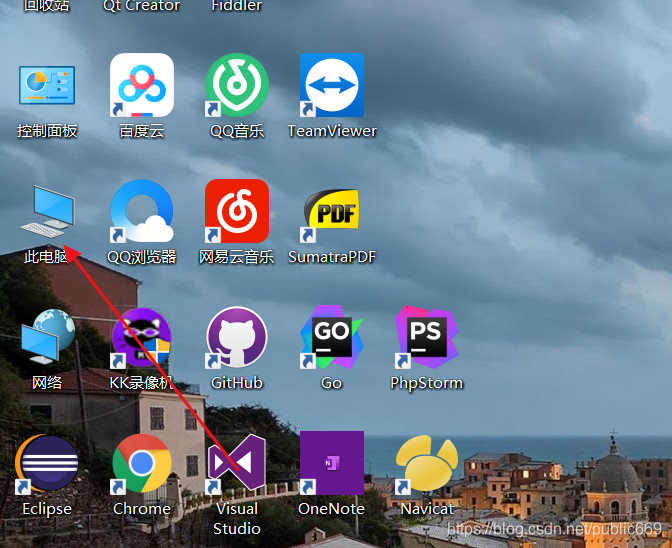 windows查看GPU信息(nvidia-smi)_系统设置](https://file.cfanz.cn/uploads/png/2022/05/11/2/Ecd0941eX2.png)
右击此电脑,点击高级系统设置
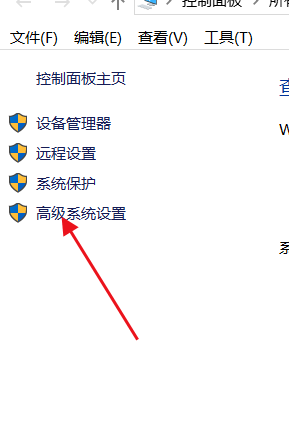 windows查看GPU信息(nvidia-smi)_环境变量_02](https://file.cfanz.cn/uploads/png/2022/05/11/2/3948N4GTCO.png)
点击环境变量
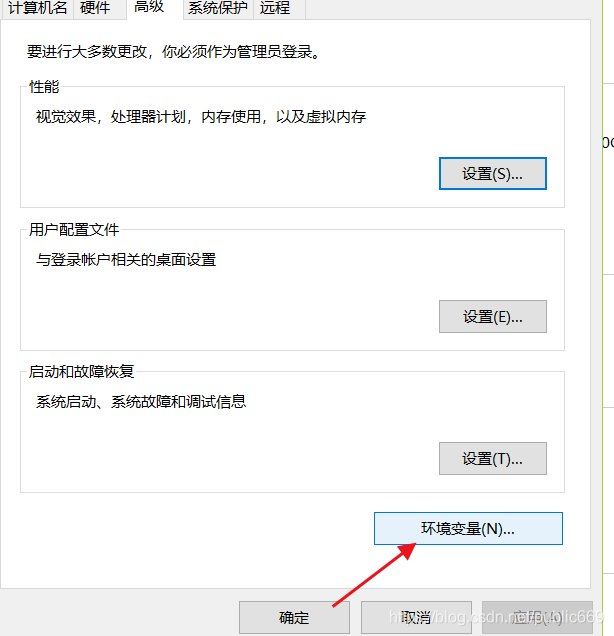 windows查看GPU信息(nvidia-smi)_系统设置_03](https://file.cfanz.cn/uploads/png/2022/05/11/2/03EaMP75MF.png)
点击Path
 windows查看GPU信息(nvidia-smi)_初始化_04](https://file.cfanz.cn/uploads/png/2022/05/11/2/R01515CWI9.png)
将C:\Program Files\NVIDIA Corporation\NVSMI 添加进去
保存退出
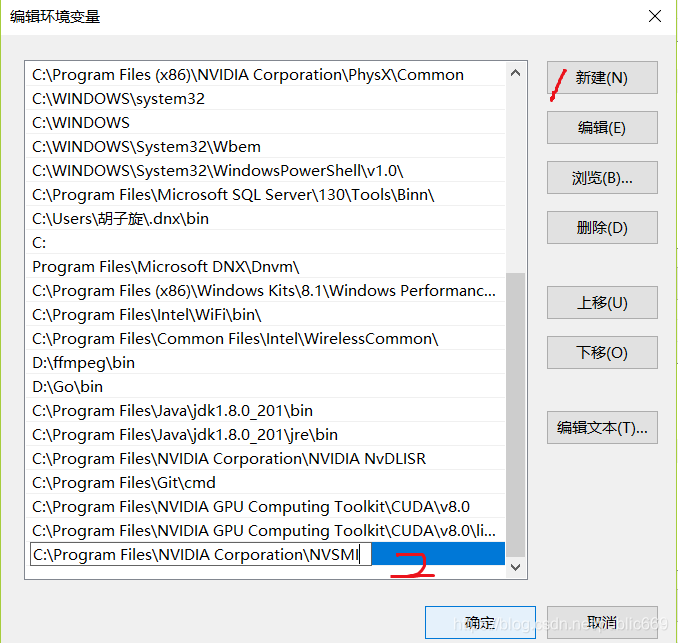 windows查看GPU信息(nvidia-smi)_初始化_05](https://file.cfanz.cn/uploads/png/2022/05/11/2/c1ZW4a6DBE.png)
- 测试
在其中输入nvidia-smi
 windows查看GPU信息(nvidia-smi)_环境变量_06](https://file.cfanz.cn/uploads/png/2022/05/11/2/115d6513bL.png)
- Fan:显示风扇转速,数值在0到100%之间,是计算机的期望转速,如果计算机不是通过风扇冷却或者风扇坏了,显示出来就是N/A;
- Temp:显卡内部的温度,单位是摄氏度;
- Perf:表征性能状态,从P0到P12,P0表示最大性能,
- P12表示状态最小性能;
- Pwr:能耗表示;
- Bus-Id:涉及GPU总线的相关信息;
- Disp.A:是Display
- Active的意思,表示GPU的显示是否初始化; Memory Usage:显存的使用率; Volatile
- GPU-Util:浮动的GPU利用率; Compute M:计算模式;
更多使用方式:
可以输入nvidia-smi -h进行查看










